Как да коригирам грешка при неуспешно присъединяване в Ничието небе
Игри / / August 05, 2021
В този урок ще ви покажем как да коригирате грешката при неуспешно присъединяване в лобито в No Man’s Sky. Играта принадлежи към жанра за оцеляване с изтичане и като цяло е получила положителен прием при стартирането си. Говорейки за това, той беше пуснат за PS4 и Windows през 2016 г. и няколко години по-късно за Xbox One. Цялата среда се генерира процедурно, като дава на играчите възможност да извършват дейности, включително проучване, оцеляване, битка и търговия.
Ще трябва да се справите с много различни видове извънземни видове - или да търгувате, или да участвате в битки. Въпреки че бихте могли ефективно да се справите с тях, това, с което може да имате проблеми, е даден проблем, който подслушва играта. Много потребители се оплакват от грешката при неуспешно присъединяване в играта No Man’s Sky. В този урок ще изброим всички възможни причини защо може да се сблъскате с тази грешка. Освен това ще бъдат споменати и потенциалните поправки за същото. Така че без повече шум, нека започнем с поправките.

Съдържание
-
1 Как да коригирам грешка при неуспешно присъединяване в Ничието небе
- 1.1 Fix 1: Рестартирайте играта и системата
- 1.2 Fix 2: Промяна на мрежата
- 1.3 Fix 3: Използвайте същия режим на игра
- 1.4 Fix 4: Използвайте предишния файл за запазване за целта на покана
- 1.5 Fix 5: Проверете настройките за поверителност на Xbox
- 1.6 Fix 6: Проверете целостта на игровите файлове
- 1.7 Fix 7: Актуализиране на играта
- 1.8 Fix 8: Актуализиране на графични драйвери
Как да коригирам грешка при неуспешно присъединяване в Ничието небе
Може да има много причини защо може да се сблъскате с гореспоменатия проблем. Като начало това може да е проблемът с режима на игра, запазените данни за играта, свързани с мрежата проблеми, проблеми с настройките за поверителност или файловете за целостта на играта. По същия начин, ако използвате остаряла графична карта или стара версия на самата игра, може да се сблъскате и с тази грешка. С това казано, ето как да отстраните тези проблеми и следователно грешката при неуспешно присъединяване в лобито в играта No Man’s Sky.
Fix 1: Рестартирайте играта и системата
Въпреки че може да звучи странно, простото рестартиране на играта, както и системата, може да се окаже много ефективно. Така че, преди да изброим някоя от поправките на по-високо ниво, първо бихме ви препоръчали да затворите играта и след това да я рестартирате. Ето необходимите инструкции, ако сте стартирали играта чрез Steam на вашия компютър.
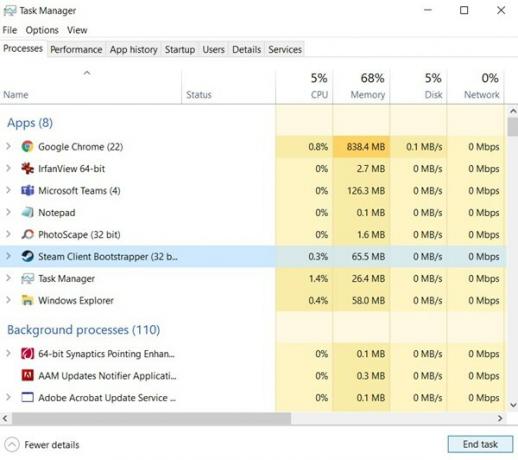
- Щракнете с десния бутон върху иконата на менюто "Старт" и изберете Диспечер на задачите от менюто.
- След това в раздела Процеси изберете файла Steam.exe.
- Щракнете върху Крайна задача, разположена в долния десен ъгъл. Това ще затвори играта и всички нейни фонови процеси.
- Сега кликнете върху менюто "Старт"> Захранване> Рестартиране.
- След като компютърът ви се рестартира, стартирайте No Man’s Sky и вижте дали все още сте изправени пред грешката Failed to Join Lobby или не.
Fix 2: Промяна на мрежата
Понякога проблемът може да е и с вашата мрежова връзка. В това отношение бихме ви предложили да промените мрежата. Например, можете да превключите от безжична (WiFi) към жична (Ethernet) или дори да използвате интернет на устройството си чрез точка за достъп. Вижте дали успява да коригира споменатия проблем.
Fix 3: Използвайте същия режим на игра
Ако играете в мултиплейър режим, но вие и режимите на игра на приятеля ви са различни, това също може да доведе до споменатата грешка. Това обикновено се случва, когато играете нормалния режим и вашият приятел използва експериментално, или обратно. Тази конфликтна ситуация често изхвърля грешката „Failed to Join Lobby“ в „Ничието небе“.
Ето как да приложите един и същ режим на игра към всички потребителски профили. Само имайте предвид, че превключването на режимите може да изтрие и целия напредък в играта. Но поне ще е по-добре, отколкото да нямам достъп до играта на първо място, нали?
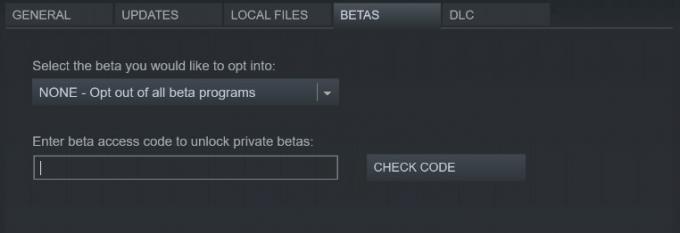
- Стартирайте Steam на вашия компютър и отидете до раздела Библиотека.
- Насочете се към играта No Man’s Sky, щракнете с десния бутон върху нея и изберете Имоти.
- В раздела Бета код за достъп въведете 3xperimental и кликнете върху Проверете кода.
- След това от Изберете бета версията, в която искате да се включитеПадащото меню, изберете „Експериментално”. Или NONE - отказ от програми, ако вашите приятели използват същото.
- Какъвто и режим да изберете, просто се уверете, че вашите приятели също избират същото.
- След като сте направили споменатите промени, стартирайте отворете играта и вижте дали проблемът продължава.
Fix 4: Използвайте предишния файл за запазване за целта на покана
Възможно е и последният ви запазен файл с игра да е повреден. Така че, ако каните своите връстници, използващи тази игра за запазване, те може да се окажат изправени пред споменатия проблем. Така че можете да помислите да използвате един от по-ранните файлове за запазване на играта за целта на поканата. За целта изпълнете следните стъпки:

- Стартирайте играта и преминете към менюто Опции.
- След това в секцията Запазена игра кликнете върху ПрезаредетеПредишен.
- След като приключите, върнете се в главното меню. След това отидете на Раздел Мрежа и глас.
- Кликнете върху Покани приятели и изберете вашия приятел от списъка, който по-рано е бил изправен пред този проблем.
- След като приключите, проверете дали грешката „Failed to Join Lobby“ в играта „No Man’s Sky“ е коригирана или не.
Fix 5: Проверете настройките за поверителност на Xbox
Ако се сблъскате с тази грешка на вашия Xbox, тогава вашият Xbox може да блокира достъпа на други хора до съдържанието на вашата игра. В резултат на това може да възникне конфликт с успешна мултиплейър връзка. Ето как можете да разрешите достъп в Xbox, като промените настройките за поверителност.
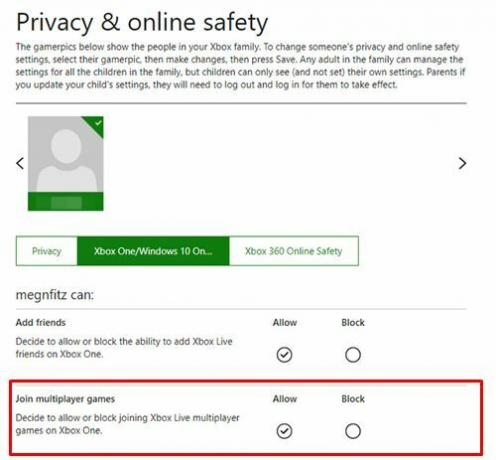
- Насочете се към страница за настройка на Xbox и кликнете върху Поверителност и онлайн безопасност. от лявата лента с менюта.
- Придвижете се до Xbox One / Windows 10 Онлайн безопасност раздел.
- Намери Можете да се присъедините към мултиплейър игри и активирайте споменатата функция.
- Накрая натиснете Изпращане бутон и стартирайте играта. Проверете дали можете да поправите грешката „Failed to Join Lobby“ в „Ничието небе“.
Fix 6: Проверете целостта на игровите файлове
Понякога, ако даден игрален файл е повреден или липсва, това може да доведе до много проблеми. Гореспоменатият може да бъде и един от тях. За щастие, Steam предоставя доста удобна платформа за проверка на целостта на игралните файлове. ето как може да се направи:
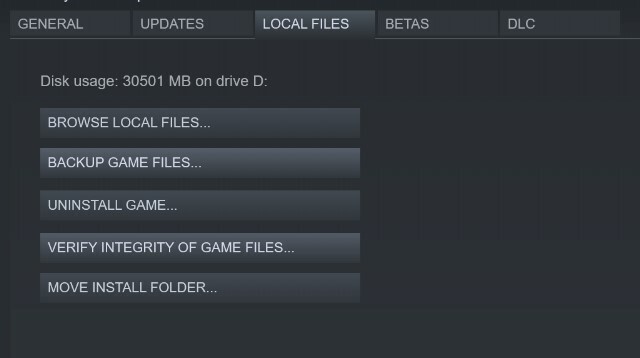
- Стартирайте Steam и се насочете към раздела Библиотека.
- Щракнете с десния бутон върху играта No Man’s Sky и изберете Properties.
- Сега се насочете към Локални файлове и кликнете върху Проверете целостта на игровите файлове.
- Изчакайте процесът да приключи. След като приключите, стартирайте No Man’s Sky и вижте дали ще изведе грешката Failed to Join Lobby или не.
Fix 7: Актуализиране на играта
Ако използвате по-стара версия на играта, тя може да е бъги и да доведе до няколко проблема. По същия начин, когато разработчикът пусне по-нова компилация, те не само въвеждат нови функции, но и внасят корекции на грешки и проблеми със стабилността. Затова ви препоръчваме да актуализирате играта до най-новата версия, ако е налична.

За целта стартирайте Steam и се насочете към библиотеката. След това отидете на играта No Man’s Sky и отидете в раздела Update. След това в раздела Автоматични актуализации изберете Винаги да поддържате тази игра актуална. Steam автоматично ще приложи всяка нова актуализация, когато и когато е налична. Ако обаче няма такава актуализация, обърнете се към следващата корекция за грешка на No Man’s Sky Failed to Join Lobby.
Fix 8: Актуализиране на графични драйвери
Е, разбира се, една стара и остаряла графична карта може да доведе до различни проблеми. Затова трябва да помислите да го актуализирате до най-новата версия веднага. Следвайте стъпките по-долу за това.
- Щракнете с десния бутон върху иконата на Windows и изберете Device Manager.
- След това кликнете върху Адаптери на устройства, за да разширите менюто.
- След това щракнете с десния бутон върху графичната карта и изберете Update Drivers.
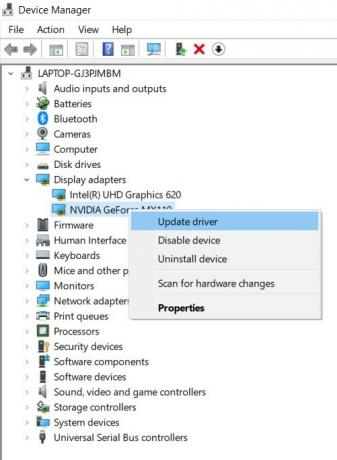
- Щракнете върху Търсене автоматично за актуализирани графични драйвери.
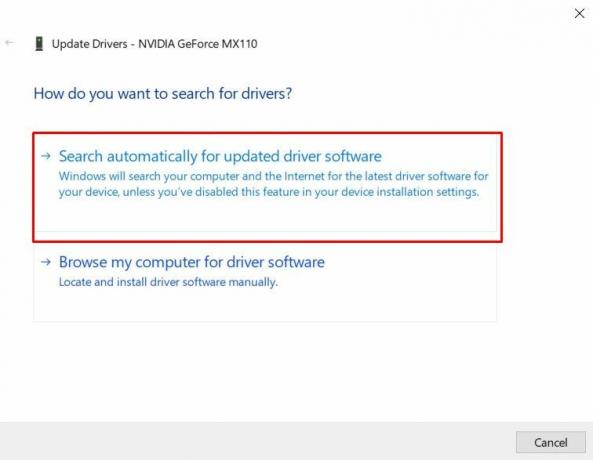
- След това Windows ще търси най-новата версия на драйверите и автоматично ще приложи актуализацията.
- След като приключите, стартирайте играта и проблемът трябваше да бъде решен досега.
И така, с това завършваме ръководството за това как да поправим грешката „No Man’s Sky Failed to Join Lobby“. Споделихме осем различни корекции за една и съща, всяка от които трябва да поправи тази грешка. Уведомете ни в коментарите кой е разработен във ваша полза. Закръгляване, ето някои iPhone Съвети и трикове, Съвети и трикове за компютър, и Съвети и трикове за Android че и вие трябва да проверите.



